 展开
展开

系统:WinAll 大小:46.9M
类型:硬件驱动 更新:2016-05-28
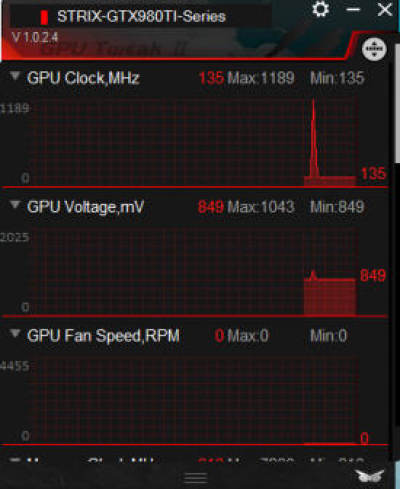
随着GTX1080显卡的登场,强大的超频潜力让华硕推出的ASUS GPU Tweak2显卡超频管理工具得到了很多发烧友的关注。对显卡超频感兴趣的玩家可以试试它。
1、最多可调整四个显卡的核心频率、内存频率、核心电压以及风扇速度,而且还支持显存时序调节,最大限度的挖掘显卡性能,通过监控窗口,可以实时准确的监视显卡信息。
2、ASUS GPU Tweak的强大之处还不仅限于此,它还支持在线更新驱动及BIOS文件,对显卡的优化设置可以很方便的烧录进BIOS中,做到了对显卡的全面优化。
3、对于功能强大ASUS GPU Tweak来说,开放性也是其能很受发烧友喜爱的原因之一,GPU Tweak不仅仅适用自家的显卡,其他品牌显卡同样可以使用。
1、GPU Twea2启动时的界面,左侧显示的是显卡各种实时参数曲线,右边的是超频界面,标准模式下只能调整GPU频率以及显存频率,修改GPU Boost频率的同时GPU Base频率也会随之改变。
2、GPU Tweak的主界面介绍请看上图,现在已经切换至高级模式,界面上增加GPU电压和负载设置两个选项,窗口左侧是工具栏,左下角三个小圆形键则分别是“快速启动指定测试程序”(需要再软件设置里设置程序路径)、“标准与高级模式切换”和“开启实时监控窗口”键,下方是6个Profile存储档位,Save键只会在用户设置好显卡的频率并应用后才会出现。
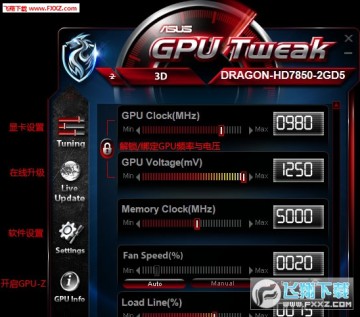
3、软件在默认状态下GPU频率是与电压挂钩的,这样可以让那些不太懂超频的玩家更容易提升显卡频率,解锁后GPU频率与电压可以分开调节。另外软件支持多块显卡同时设置频率,如果是多卡系统的话,软件可以让用户选择显卡。
4、风扇调速
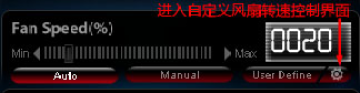
至于风扇调节软件提供了三种模式可选择,第一个就是完全由显卡BIOS控制的自动模式,第二个就是由用户固定风扇在某个转速的手动模式,第三个则是自定义风扇转速控制模式
安装 GPU Tweak II
1. 请首先确认您已安装华硕显卡及其驱动程序。关于华硕显卡驱动程序的更多安装细节请参考华硕显卡用户手册。
2. 找到 ASUS GPU Tweak II 驱动程序文件夹,双击“setup.exe”文件开始安装。
3. 依照屏幕提示完成安装。
启用 GPU Tweak II
1.双击桌面上的 GPU Tweak图标
2.点击 开始 > 所有程序 > ASUS > GPU Tweak II 启用程序。